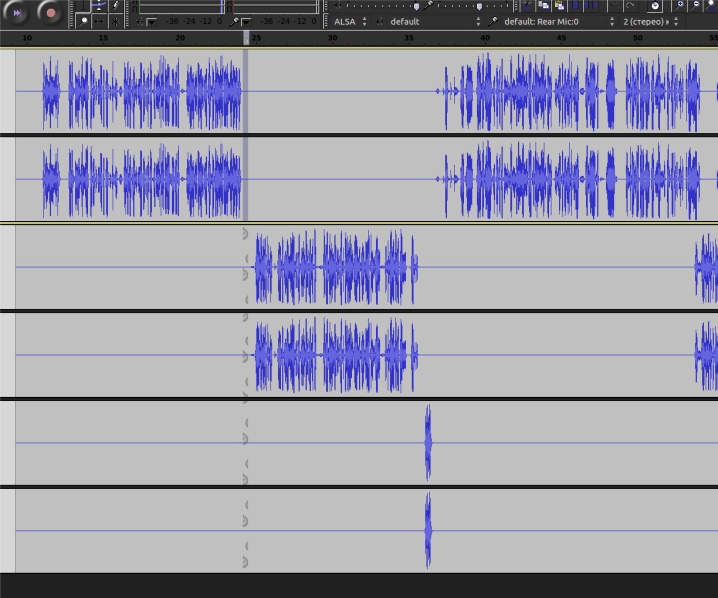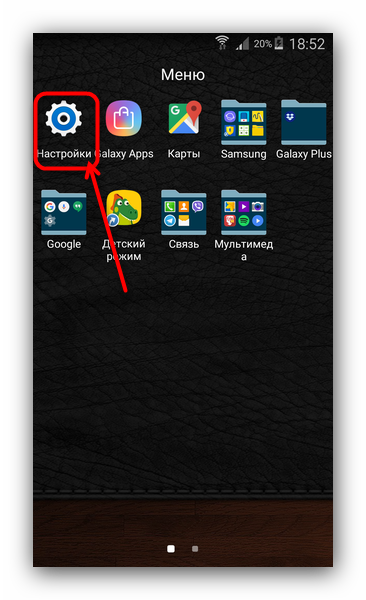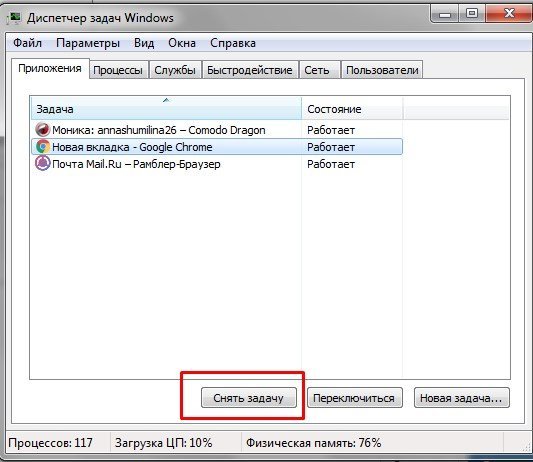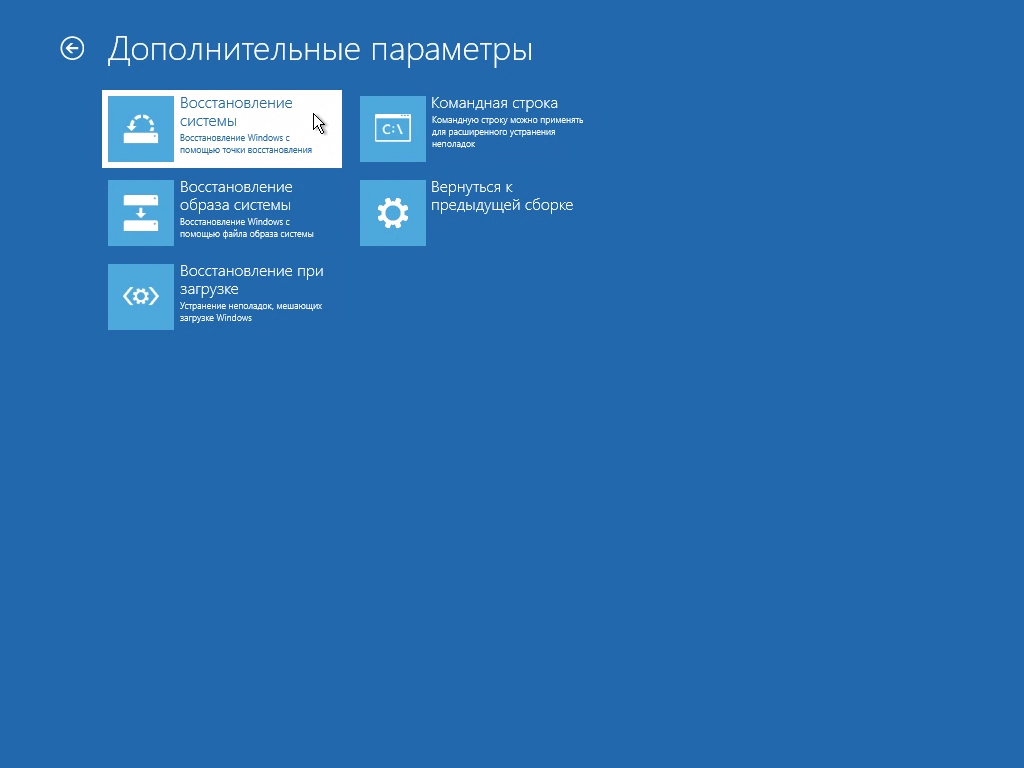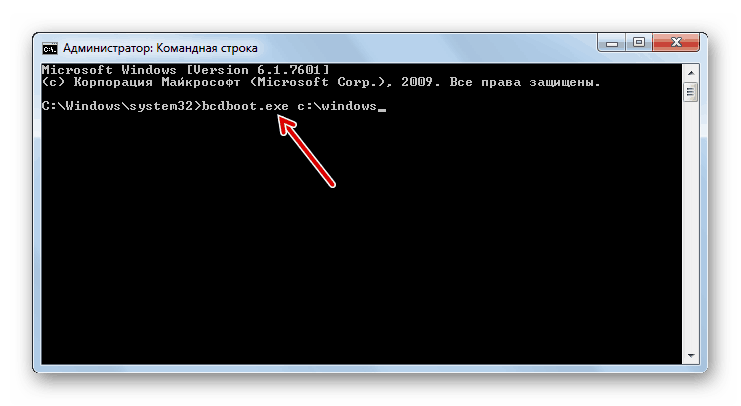Причины быстрой разрядки батареи iphone и способы решения проблемы
Содержание:
- Почему греется Айфон и что делать
- Как проверить износ батареи
- Банальные, но рабочие советы
- Режим экономии энергии выручит
- Яркость экрана на минимум
- Устанавливаем время автоматической блокировки дисплея на минимум
- Удаляем не нужные приложения
- При слабом сигнале мобильной сети включайте «Авиарежим»
- Долой фоновое обновление контента
- Блокируем рекламу в браузере Safari
- Отключаем виджеты и уведомления от приложений
- Жесткая чистка айфона
- Лайфхак для пользователей iOS 11:
- Неправильное обновление
- Что делать, если айфон греется и быстро разряжается
- Оптимизация активности
- Айфон быстро разряжается из-за настроек или ошибок iOS
- Причины
- Быстро садится аккумулятор на айфон — что делать?
- Причины
Почему греется Айфон и что делать
Самая популярная причина почему нагревается iPhone во время работы — это одновременная зарядка устройства и работа ресурсоёмкого приложения.
Например, использование Яндекс.Карт в жару на заряжающемся от прикуривателя автомобиля Айфоне, неминуемо приводит к перегреву и последующей блокировке устройства с сообщением «Температура перед использованием iPhone требуется охлаждение».
Когда вы используете смартфон или заряжаете аккумулятор, корпус устройства может нагреваться в следующих случаях:
- При первой настройке смартфона.
- Во время восстановления из резервной копии.
- При обновлении iOS.
- Во время просмотра фильмов.
- Когда приложения выполняют индексирование и анализ данных. Примером может служить приложение «Фото», когда оно помечает лица или места на фотографиях.
- При использовании приложений дополненной реальности или приложений с высокими требованиями к графике – в этом случае он часто очень сильно греется.
В этих случаях не стоит беспокоиться о нагреве телефона, он должен вернуться к нормальной температуре после завершения задачи, во время выполнения которой он может быть очень горячим.
Если iPhone очень сильно нагревается и быстро садится батарея, причинами могут быть:
- Неисправное зарядное устройство.
- Проблемы в работе батареи.
- Сбой программного обеспечения.
- Последствия падения или попадания жидкости внутрь корпуса.
- Выход из строя внутренних компонентов телефона.
- Использование смартфона при высокой температуре воздуха или под прямыми солнечными лучами.
Неисправное зарядное устройство приводит к тому, что смартфон нагревается при зарядке. Чтобы исключить проблему, зарядите смартфон от 100% оригинальной зарядки. Если помогло – выбросьте свою и не используйте неоригинальные зарядные устройства, это небезопасно.
Если айфон греется и быстро разряжается, это может говорить о неисправности батареи или подошедшем сроке её замены. Уже меняли аккумулятор? Возможно вам поставили неоригинальную батарею плохого качества, которые продаются на каждом углу, особенно для старых моделей iPhone.
С данной проблемой часто сталкиваются владельцы iPhone 4, 5, 6 и 7, которые меняют аккумулятор в непонятных сервисах. Рекомендуем всегда обращаться в аккредитованные Apple центры.
 В неисправном состоянии крайней степени батарея увеличивается в размере, что будет видно невооружённым глазом. Использовать такой телефон опасно!
В неисправном состоянии крайней степени батарея увеличивается в размере, что будет видно невооружённым глазом. Использовать такой телефон опасно!
Сбой программного обеспечения может привести к ситуации, когда Айфон перегрелся и не включается. Подождите пока он остынет, поставьте его на зарядку и перезагрузите:
- Чтобы перезагрузить iPhone 4, 5, 6, SE, зажмите кнопки HOME и POWER на 15 секунд.
- Для iPhone 7 зажмите кнопки POWER и уменьшения громкости на 15 секунд.
- В случае iPhone 8/X/XR/XS/11 нужно быстро нажать и отпустить кнопку увеличения громкости, затем то же сделать с кнопкой уменьшения громкости, после чего зажмите боковую кнопку справа на 15 секунд.
Перезагрузка должна решить проблему сбоя ПО.
Вода внутри корпуса может стать причиной перегрева, замыкания и поломки устройства. Современные модели смартфонов защищены от брызг и воды:
- iPhone 11 Pro, 11 Pro Max будут защищены в течение 30 минут на глубине до 4 метров.
- iPhone 11, XS, XS Max — 30 минут на глубине до 2 метров.
- iPhone XR, X, 8, 8 Plus, 7, 7 Plus — не более 30 минут на 1 метре под водой.
Но, например, если ваш iPhone 6 греется при работе, а до этого он упал или попал в воду и чудесным образом работает как не в чём не бывало, рекомендуем проверить его в сервисном центре на предмет исправности.
Как проверить износ батареи
Литий-полимерные батареи для Айфона рассчитаны на бесперебойную работу в течение пятисот циклов. После этого предела происходит постепенное падение ёмкости аккумулятора и он начинает быстро разряжаться. Для проверки уровня износа аккумулятора на Айфоне используются сторонние приложения и программы.
Приложения для iOS
В магазине AppStore можно приобрести приложение Battery Life. Скачав и запустив его, вы получите информацию о степени износа. Выглядит это так:

При необходимости можно узнать подробности, о состоянии батареи. Для этого активизируется кнопка, расположенная вверху слева, и выполняется переход в раздел под названием «Raw Data».
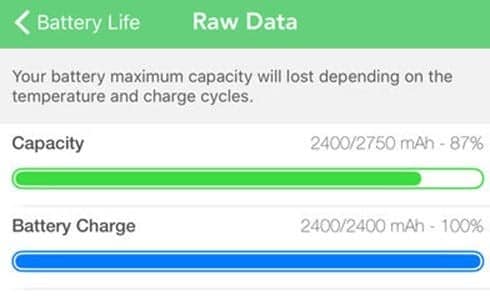
Параметр Battery Charge информирует о текущем уровне заряда Айфона. Capacity позволяет сравнить показатель начальной ёмкости с реально существующей на текущий момент. В приведённом примере батарейка работоспособна на 87 %.
Windows-программа iBackupBot
За iBackupBot придётся заплатить $35, если планируете пользоваться программой больше семи дней, на протяжении которых она предоставляется бесплатно. Айфон подключают к ПК с помощью кабеля, и выполняется запуск программы. Понадобится какое-то время, чтобы она определила устройство и создала его профиль. Когда это произойдёт, надо в левой части окна выбрать своё устройство.

Затем необходимо перейти в раздел More Information, кликнув на соответствующую кнопку.

Откроется окно с информацией.
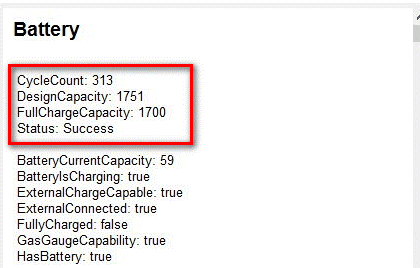
Здесь нам интересны первые три строчки:
- CycleCount — сколько батарея прошла циклов зарядки и разрядки;
- DesignCapacity — ёмкость нового аккумулятора;
- FullChargeCapacity — реально существующая ёмкость.
Первый пункт будет очень важным показателем, характеризующим работоспособность батареи.
Программа CoconutBattery для MacOS
Для тех, кто пользуется операционной системой macOS, есть программа CoconutBattery. Её основное назначение — проверка батареи MacBook, но и проверка аккумулятора iPhone с её помощью также выполняется. Устройство подключаем к компьютеру и запускаем CoconutBattery. Теперь надо перейти в раздел iOS Device.
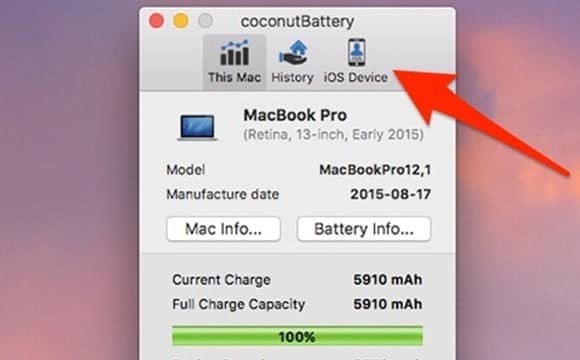
В открывшемся окне размещена следующая информация:
- Current Charge — фиксирующий, имеющий место уровень заряда аккумулятора;
- Design capacity — параметры, заданные производителем;
- Full Charge Capacity — реальное состояние источника питания;
- Cycle Count — количество прошедших циклов.
По объёму информации программа похожа на iBackupBot.
Банальные, но рабочие советы
Приведем несколько простых, но действенных способов продлить время автономной работы, если айфон быстро разряжается даже в режиме ожидания. Читайте внимательно, и приступайте к действию!
Режим экономии энергии выручит
Энергосбережение, отличная функция, появившаяся с 9 версии iOs. По словам инженеров Apple, занимавшихся разработкой этой технологии, время без подзарядки гаджета, увеличивается на 2-3 часа.
В этом режиме отключаются второстепенные функции, например, фоновое обновление приложений, отключаются интерфейсные «навороты» (анимация). Запускается множество других малопонятных простому обывателю алгоритмов, снижающих общую производительность айфона.
Если на смартфоне быстро разряжается батарея и установлен «джейлбрейк», стоит установить LowPowerMode из Cydia, тогда у вас всегда будет включен режим энергосбережения, включающийся автоматом при достижении уровня источника питания в 20%.
Яркость экрана на минимум

Если вы любите читать книги с экрана iphone, или часто используете его ночью, этот не банальный совет окажется вашим спасением. Настроим минимальную яркость дисплея по тройному нажатию на кнопку «Home». Инструкция подойдет для айфонов начиная с 4 модели.
- Заходим «Настройки – Основные – Универсальный доступ»
- Далее «Увеличение» включаем радио кнопкой
- Три раза нажмите на дисплей тремя пальцами одновременно для открытия меню с параметрами увеличения
- Перетяните ползунок увеличения влево до максимума и нажмите «На весь экран»
- Перейдите в раздел настроек «Выбрать фильтр» и выберите пункт «Слабый свет»
- Нажмите на любой части экрана для того чтобы закрыть меню настроек
- Заходим «Настройки – Основные – Универсальный доступ» – Сочетание клавиш и отметьте галочкой пункт «Увеличение»
Все, теперь минимальная подсветка будет включаться после тройного нажатия на кнопку «Home». Мулька поможет, если быстро садится батарея на телефоне.
Устанавливаем время автоматической блокировки дисплея на минимум
Редко кто из пользователей, когда аккумулятор телефона начинает быстро и без причины разряжаться, вспоминают о такой полезной функции как Автоблокировка экрана. Способ достаточно эффективен, при активной использовании смартфона, берите его не вооружение и пользуйтесь на здоровье.
Заходим «Настройки – Основные – Автоблокировка» и выставляет минимальное время.
Удаляем не нужные приложения
Если ощущаете, что аккумулятор быстро разряжается на только что заряженном iPhone, попробуйте найти приложение пожирающие основную часть энергии и просто отключите его.
Найти список программ можно зайдя в «Настройки – Аккумулятор», внизу странички будет список из виновников торжества, изучаем и делаем выводы.
При слабом сигнале мобильной сети включайте «Авиарежим»

Если быстро разряжается батарея на смартфоне при плохом сигнале, обратимся к штатным средствам экономии заряда. Штатные средства позволят здорово сэкономить драгоценную энергию батарейки, когда выйдете в зону уверенного сигнала, выключите «Авиарежим», что бы быть снова на связи.
Долой фоновое обновление контента
Заходим в меню Настройки – Основные – Обновление контента и выбираем из списка приложения, которым можно обновляться в любое время. Лучше отключить все, проще будет обновлять их вручную. Именно из-за огромного количества автоматически обновляемых программ, айфон может плохо держать зарядку.
Блокируем рекламу в браузере Safari
Мобильная реклама — бич современности, она надоедлива и расходует 3G трафик, не говоря уже о том, что стремительно разряжается айфон, при активном серфинге в интернете. Блокировщик рекламы будет как нельзя кстати в этом вопросе.
Отключаем виджеты и уведомления от приложений
Для настройки заходим Настройки – Уведомления и отключаем все, кроме самых нужных, например, мессенджеров.
https://youtube.com/watch?v=yydjC_fIgVg
Жесткая чистка айфона
Бывает, что очистка ранее описанными способами помогает мало и тогда необходимо провести более жесткую чистку айфона, очистив все содержимое оперативной памяти смартфона.
Как сделать жесткую чистку? Распишем действия поэтапно.
1. Необходимо закрыть все доступные приложения на iPhone. С этой целью при помощи двойного нажатия на кнопку «Home » открываем панель всех задач, в которой закрываем все видимые активные приложения путем легкого смахивания всех незакрытых пиктограмм пальцем вверх. При этом экономия батареи увеличится на 3 %.
2. Деактивируем услуги Bluetooth.
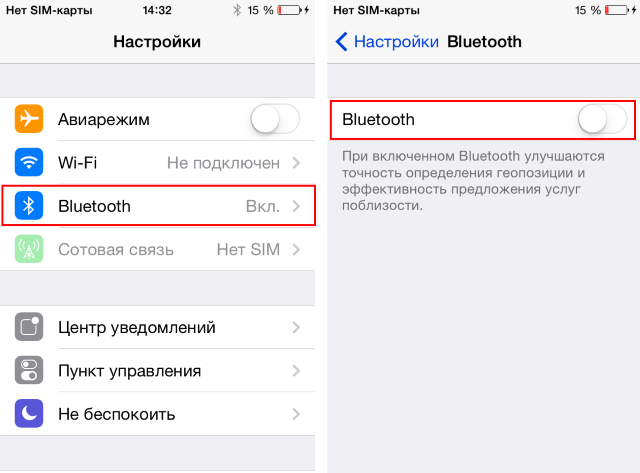
3. В разделе «Уведомления» находим виджет «Акции» и выключаем.
4. В основном разделе заходим в отдел «Об этом устройстве», находим пункт «Реклама» и включаем тумблер «Миним. трекинг. рекл.» — «Лимитировать трекинг рекламы».

5. В этом же отделе находим пункт «Диагн. и использование» и выполняем команду «Не отправлять».
6. В разделе «Сотовые данные» отключаем команду «Включить 3G».
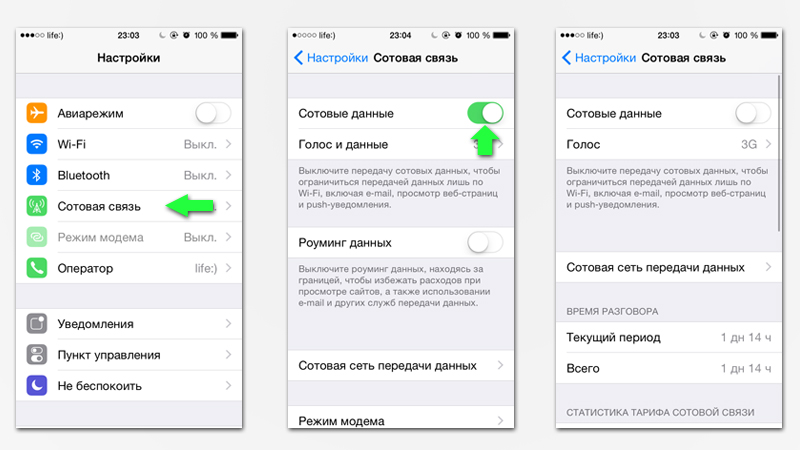
7. Заходим в разделе «Основные» в пункт «Поиск Spotlight» и также отключаем все галочки, установленные на спойтлайт.
8. В меню «Основные» проверим, чтобы режим «Автоблокировка» мог становиться на 1 минуту или меньше.
9. Выбираем в разделе «Основные» подразделы «Дата и время» и соответственно деактивируем тумблер «Автоматически».
10. Также проверьте как подключено приложение «Навигатор» и приложение «Погода», что очень жрет батарею. Если нет необходимости, приложение должно заряжаться не из фактического местоположения по GPS, а из часового пояса, установленного по умолчанию.
11. Минимизируем в «Настройках» режим «Яркость и обои», установив показатель на 1/4. Если понадобится дополнительная яркость, то она сама автоматически и так добавится.

12. Снова в «Настройках» находим режим «Приватность» и соответственно — «Геолокация», в которой отключаем все «Системные службы».
13. В окне «Настройки» находим ссылку «Почта, адреса, календари» и выбираем в «Загрузке данных» минимальный интервал «Каждые 30 минут» для проверки почты.
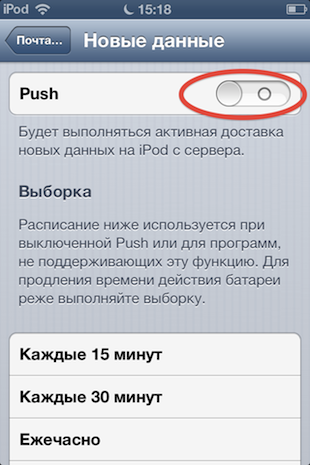
14. Находим в айфоне программу «Скайп» и также ставим галочку «Отключиться» или выбираем интервал 15 минут для автоматического отключения после разговора.
Таким образом, как видите, лишний расход батареи на айфоне пятерка эс не связан с ее плохой работой, а батарея подсаживается благодаря постоянно запускающимся программным приложениям и обновляющимся функциям на смартфоне, которые в большинстве случаев не используются, а лишь изматывают аккумулятор. Научитесь экономно расходовать функциональные задачи приложений, отключая своевременно без надобности ненужные, и ваша батарея прослужит вам долго верой и правдой.
Лайфхак для пользователей iOS 11:
Пользователи iOS 11 могут добавить режим энергосбережения в их центр управления, чтобы иметь возможность легкого включения и выключения режима. Просто перейдите во вкладку «Центр Управления» в «Настройках» и нажмите «Настроить Управление». Так же как вы можете удалять виджеты с экрана блокировки, вы можете добавлять, перестраивать ваш «Центр Управление» в iOS 11.
Выключите анимацию на телефоне:
Если вы наслаждаетесь интересными эффектами и реакциями в «Сообщения», вы используете большое количество анимации, что требует заряда батареи. В то время как яркие особенности «Сообщений» могут быть веселыми, они однозначно снизят продолжительность работы вашего смартфона. iPhone имеет анимации практически для всего. Простой переход от приложения к домашнему экрану имеет свою собственную анимацию — iPhone ими просто заполнен. Каждая анимация едва ли использует слишком много батареи, но все вместе могут значительно снизить продолжительность автономной работы телефона.
Неправильное обновление
Достаточно много пользователей iPhone жалуются на быструю разрядку своих устройств после очередного обновления iOS. Мы очень любим компанию Apple за то, что они хотят упростить нашу жизнь, добавляя в обновления разные полезные фишки, но иногда они (или мы при установке) допускают ошибки, которые потом могут быть причиной быстрой разрядкой iPhone.
Поэтому, настоятельно просим, если обновляете ваше устройство обеспечьте ему:
- Оптимальный заряд аккумулятора (желательно 50% и более)
- Стабильное подключение к интернету (Wi-Fi или сотовая связь)
- Покой (не пользуйтесь iPhone, пока он обновляется)
Отнеситесь к этому с пониманием и всей серьезностью. Обновить iOS могут все, но обновляют ее правильно — единицы.
Очень важно: если ваше устройство не числится в списке получивших новое обновление Apple — не устанавливайте на него непонятные прошивки с интернета. Лучше иметь стабильную сборку, чем сломанный iPhone
Если ваше устройство стало быстро разряжаться именно после обновления, нужно: либо обратиться в службу поддержки Apple/сервисный центр, либо произвести перезагрузку, либо «откатить» версию iOS к прежней. Правильно сделать это могут в сервисном центре, куда мы советуем обратиться с этой проблемой.
Также вы можете провести «откат iOS самостоятельно, если у вас была создана резервная копия данных:
- Для начала создайте резервную копию вашего устройства.
- Затем вам нужно зайти в ваш профиль
- Открыть панель iCloud
- Перейти в меню с резервными копиями
- Активировать резервную копию, которая была создана до обновления.
Вам нужно будет подтвердить свое действие и ввести пароль Apple ID. Затем ваш iPhone перезагрузится и восстановит предыдующую версию iOS. За необходимости, вы сможете вернуться до новой версии ОС, активировав нужную резервную копию.
Важно: лучше не производить «откат iOS самому, если iPhone не включается или завис на «яблоке
Что делать, если айфон греется и быстро разряжается
Существуют внутренние и внешние первопричины, из-за которых быстро садится батарея на айфоне и нагревается. К внешним относятся условия содержания, а к внутренним — загруженность процессора и дизайн девайса. Если он стеклянный, то теплопроводность минимальная, что и вызывает сохранения тепла внутри корпуса. Постоянные игры или просмотр роликов в YouTube помогают увеличить перенагрузку процессора.
Существует несколько способов снизить потери и экономить энергию:
- восстановление при помощи iTunes. Можно провести воссоздание смартфона с предварительным формированием резервной копии. Его подключают к персональному компьютеру и запускают приложение, после обнаружения девайса нажимают на «Обзор» и «Восстановить»;
- выключение Bluetooth и Airdrop. При постоянной функциональности они приводят к активности устройства и работе процессора в ускоренных темпах. Постоянная загруженность вызывает перегрев смартфона. Для остановки работы приложений достаточно провести пальцем по экрану сверху-вниз и нажать на их ярлыки для закрытия;
- использование низкого заряда аккумулятора. При отсутствии возможности подзарядки можно перевести гаджет в экономное энергопотребление. При установке функции отдельные программы перестанут работать, производительность замедлится. Чтобы провести обратную регулировку, нужно зайти в основное меню, найти «Аккумулятор» и кликнуть на «Низкое потребление энергии»;
- переустановка версии iOS. Каждое следующее программное обеспечение содержит улучшения и исправления предыдущих ошибок. При регулярном перегреве айфона или айпада нужно попытаться устранить отклонение через последнее ПО. Через OTA или iTunes можно улучшить операционную систему до последней версии;
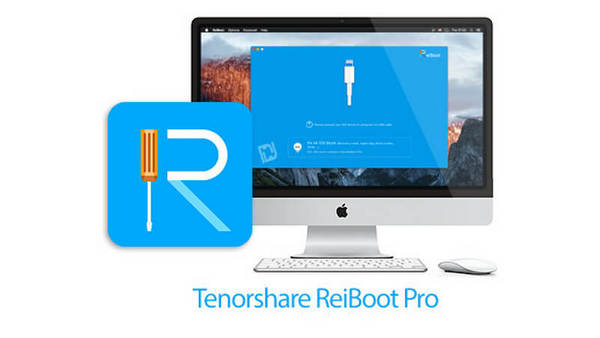
Приложение Tenorshare ReiBoot
- остановка автоматического поиска сетей Wi-Fi. Производится через «Настройки» и «Wi-Fi»;
- остановка фонового скачивания приложений. Из меню «Настройки» нужно перейти в «Основные», затем в «Обновление фонового приложения». Можно провести полную или частичную остановку загрузки информации;
- отключить службу определения местоположения. Процедура проводится тогда, когда нет необходимости в работе утилит, ее использующих. При входе в основное меню перемещаются в «Конфиденциальность», затем в «Услуги». Проверяя службы, можно устанавливать возле них значения «При использовании программы» или «Никогда»;
- принудительная перезагрузка. Позволяет обновить операционную систему, избавиться от скопившегося в памяти мусора. Для проведения процедуры достаточно одновременно нажать клавишу уменьшения громкости и боковую кнопку и удерживать их до появления логотипа «Эппл»;
- сброс настроек. Процесс позволит избавиться от большинства неполадок со смартфоном. Из настроек нужно пройти в «Основные», в них отыскать «Сброс» и активировать функцию «Сбросить все настройки». По окончании девайс будет восстановлен по умолчанию;
- удаление приложений, занимающих много места. Их принудительное закрытие не решает проблему. Для определения программ, поглощающих много энергии, достаточно войти в подраздел «Батарея» из основного меню и увидеть в подробностях его использование каждой утилитой.
Последний вариант — это восстановление операционной системы без потери данных при перегреве. В большинстве случаев проблема возникает при сбоях программного обеспечения. Для ее решения можно воспользоваться Tenorshare ReiBoot — специальной утилитой, помогающей сделать смартфон рабочим и не потерять важные сведения. После закачки из магазина приложений и установки гаджет подключают к программе и заходят в меню «Исправить ОС», затем в «Исправить сейчас». Для воссоздания поврежденной системы нужно загрузить файлы IPSW. После завершения процесса настройки нужно сохранить, а смартфон перезагрузиться.
К сведению! Tenorshare ReiBoot можно использовать при всех видах сбоев устройств компании «Эппл»: при зависании устройства, слишком заторможенной работе или для восстановления ОС.
Оптимизация активности
Наиболее хорошую автономность аккумулятора можно получить благодаря грамотной оптимизации активности своего смартфона. В данном случае я имею в виду отключение всяких обновлений, уведомлений и прочей ерунды, которая порой только отвлекает от работы, уроков или даже от отдыха.
Геолокация
Первым делом в настройках отключите отслеживание вашего местоположения в фоновом режиме. Есть такие приложения, которые следят за вашей геолокацией даже если вы закрыли это приложение.
Откройте Настройки — Конфиденциальность – Службы геолокации. И посмотрите здесь, какие приложения постоянно следят. При необходимости отключите ненужное.
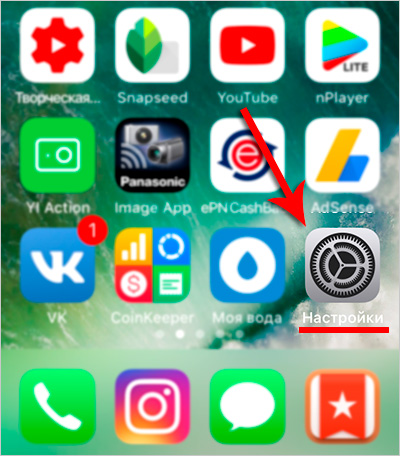
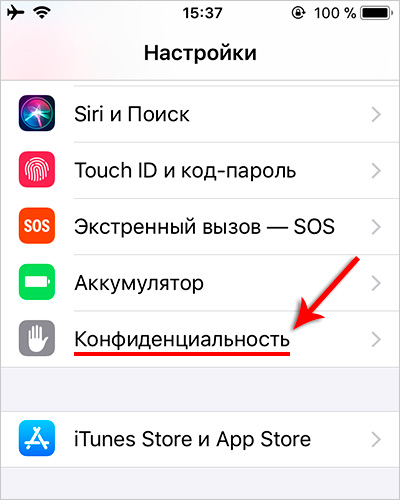
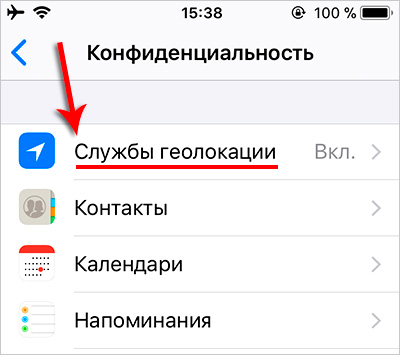
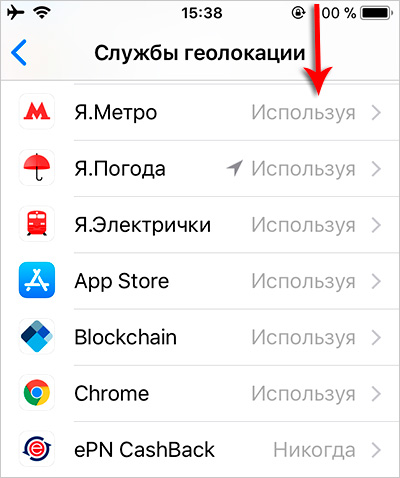
Push-уведомления
Push-уведомления также само отвлекают от работы, учебы, отдыха и к тому же опять же расходую нашу батарейку.
Заходим в Настройки, потом в Уведомления и отключаем всякое барахло.
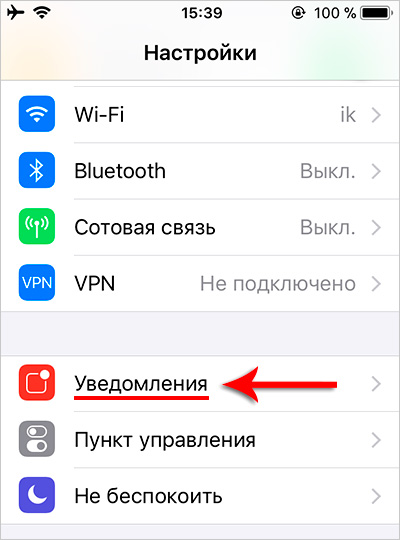
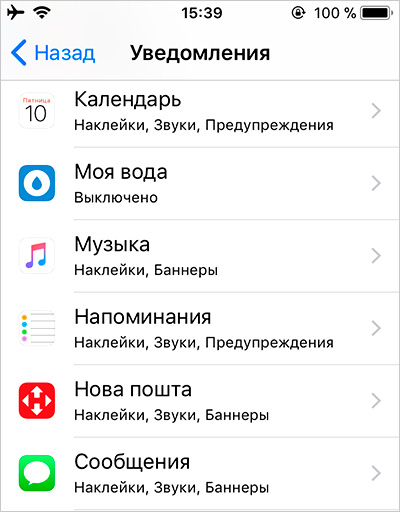
Приложения в фоне
Следующий момент – это приложения в фоне. Ходят мифы, что чем больше у тебя запущено приложений, тем быстрее разражается аккумулятор. И даже если эти приложения сидят в фоне. Я не особо в это верю, но предупреждён значит вооружен. Лучше закрывать лишние приложения. Это и порядок, и аккумулятор будет живее. Но это не точно.
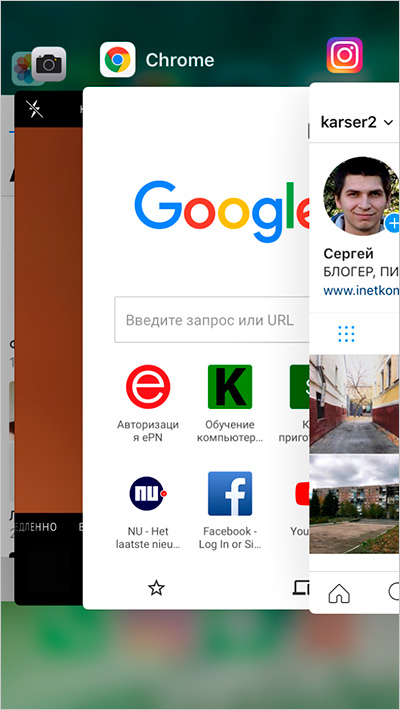
Яркость экрана
Не мне вам рассказывать, что максимальная яркость сильнее расходует аккумулятор. Поэтому делайте яркость поменьше, если хотите, чтобы ваш смартфон прожил дольше.
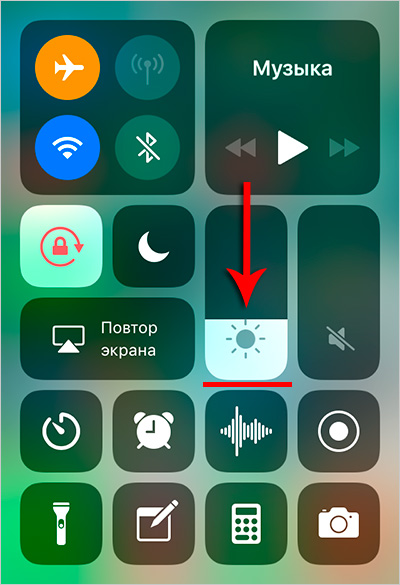
Интернет (особенно 3G)
Если вы читаете этот урок, то ваш айфон быстро разряжается, и вы ищите причину. А вот со мной однажды произошло обратное. Я искал причину, почему мой айфон стал жить дольше. Процентов на 30. Чуть позже я понял почему. Потому что у меня закончились деньги на телефоне и мобильный интернет соответственно тоже не работал.
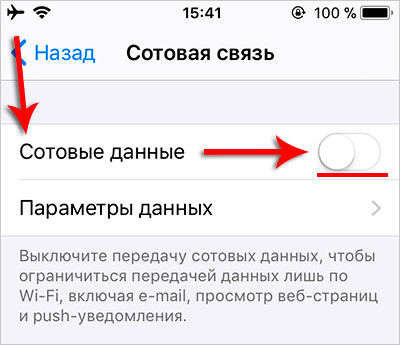
С тех пор я больше никогда не держу мобильный интернет включённым. Когда нужен интернет включаю, когда не нужен выключаю и вам советую. Особенно это касается 3G, который расходует батарею милями, а не километрами.
Благо в iOS 11 в Центре управления появилась отдельная кнопка для включения и отключения мобильного интернета. Apple как бы намекает, ну отключи чтобы не расходовать батарею.
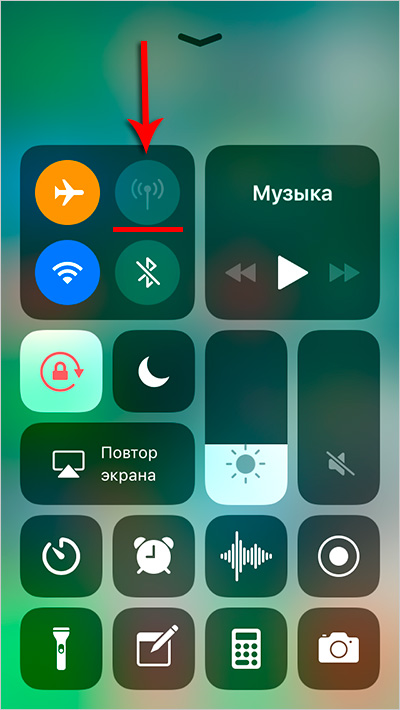
Айфон быстро разряжается из-за настроек или ошибок iOS
Если быстрый разряд iPhone связан с проблемами программного обеспечения iOS, следует выделить две основные причины, почему это может происходить и как это можно исправить.
Ошибки, связанные с системными файлами iOS
Появление возможности обновления операционной системы iPhone с помощью беспроводного соединения Wi-Fi сделало использование устройства еще более удобным. Однако, удобство получения свежих версий iOS не всегда положительно сказывается на «здоровье» айфона. В частности, многие пользователи, обновляющие свои устройство по Wi-Fi жалуются на то, что после обновления, iPhone стал меньше держать заряд или быстро разряжаться.
Если проблема с тем, что айфон быстро разряжается имеет программные причины, то может помочь сброс всех настроек устройства, сделать который можно на самом телефоне.
При сбросе всех настроек информация и медиа-файлы, хранящиеся на устройстве не удаляются, но обои рабочего стола, установленные рингтоны, код блокировки приводятся к стандартным значениям. Так же сбрасываются настройки сетевых подключений и временные файлы приложений. Имеющиеся системные ошибки также в большинстве случаев решаются.
Если сброс настроек не помогает, то, скорее всего, потребуется перепрошивка айфона (восстановление программного обеспечения iOS) с использованием компьютера и программы iTunes. Сделать это можно самостоятельно, либо обратившись в наш сервисный центр.
Помимо этого, iPhone может быстро терять заряд на устройствах с открытой (с помощью процедуры джейлбрейка) файловой системой. На таких айфонах пользователи, как правило, устанавливает большое количество разнообразных программных надстроек и дополнений для изменения функциональности устройства или изменения внешнего вида операционной системы.
Не оптимизированное энергопотребление операционной системы
Настройки операционной системы iOS позволяют настроить эффекты внешнего вида операционной системы, использование беспроводных интерфейсов, сервисов геолокации, а также порядок получения уведомлений и обновлений для каждого приложения в отдельности. Но не все пользователи iPhone знают об этом, в результате операционная система становится очень «прожорлива» и активно разряжает аккумулятор.
В дополнение к этому можно отметить, что в новой операционной системе iOS 9 для iPhone Apple добавила новый специальным режим «Low Power Mode«, который включается в настройках устройства и позволяет операционной системе более экономично использовать ресурсы iPhone: снижается общая производительность устройства и сетевая активность: проверка почты, фоновое обновление программы; отключаются эффекты движения и анимация обоев.
Причины
Айфон моделей 8,7,5, 6 быстро садится даже после проведенных выше манипуляций? Значит пришло время произвести настройку параметров системы iOS.

Службы геолокации
Связь со спутниками GPS значительно сокращает время автономной работы, рекомендуется отключать эту службу, когда в ней нет необходимости. Сделать это просто, заходим «Настройки → Конфиденциальность → Службы геолокации» и выключаем. При необходимости, можно настроить доступ к спутникам GPS отдельно для каждой программы.
Убираем программы в фоне
Мало кто верит в эффективность данного метода, но он работает. Два раза нажимаем на кнопку «Home» и смахиваем все запущенные программы. Тем самым сэкономив ценные минуты работы без использования ЗУ.
Убираем анимацию интерфейса
Экономим на «красивостях» системы. Для этого включим специальный режим, что даст экономию аккумулятора в 5%. Идем в «Настройки» → Основные → Универсальный доступ → Уменьшение движения → Включить». Все, анимации стало меньше, следовательно процессор будет тратить меньше энергии на обработку графики.
Яркость экрана
Это один из основных потребителей электричества в iphone, что бы сократить его, достаточно выставить яркость на минимальное значение. Сделать это можно из нижнего меню или зайдя в «Настройки → Обои и яркость», убавив с помощью ползунка.
Включаем авиа-режим
Как вариант экономии аккумулятора, использовать авиа-режим. Включить его можно как из основного меню, так и из нижнего меню, вызываемого смахиванием. Нажимаем на пиктограмму с самолетиком, тем самым отключая все беспроводные интерфейсы устройства, в том числе wi-fi и сотовую связь, вместе в 3G интернетом. Авиа-режим может продлить время работы на час или даже чуть больше.
Выключаем 3G и другой мобильный интернет
Мобильный интернет, еще одна причина почему быстро разряжается айфон. Заряженной до 100% батареи, может хватать буквально на пару часов серфинга в интернете, и это нормально. На поддержание хорошей связи с сотовым ретранслятором, требуется много энергии, в связи с этим рекомендуется пользоваться по возможности Wi-Fi соединением.
Обновление приложений в фоне
Обязательно убираем фоновое обновление приложений, особенно если телефон быстро разряжается в режиме ожидания. Заходим «Настройки → Основные → Обновление контента» и переключаем тумблер а нерабочее положение.
По необходимости можно оставить некоторые программы, разрешив их автоматическое обновление.
Отключаем поиск Spotlight
Постоянная индексация содержимого iphone не способствует продолжительной работе от акб, поэтому рекомендуется отключать поиск целиком или сильно ограничить его. Делается это так, в меню «Настройки → Основные → Поиск Spotlight» отключаем радио кнопку.

Airdrop способен быстро высаживать батарею
Из-за использования Airdrop, iphone 5 быстро разряжается, особенно если активно обмениваться файлами с другими аппаратами. При его отключении, система перестает посылать сигналы другим iOs устройствам, значительно сокращая расход электричества.
Избавляемся от Push-уведомлений
Push-уведомления – сообщения от программ, например, когда вам приходит смска. При этом, батарея на iphone, может стремительно садиться именно из-за большого количества постоянно всплывающих сообщений. Избавиться от назойливых оповещений достаточно просто, переходим «Настройки → Уведомления», выбираем приложение и переключаем «Допуск уведомлений» в неактивное состояние.
Фото-поток высаживает батарею
Фото-поток – одна из основных фишек системы iOs, без нее сложно представить iCloud. Загрузка фото из галереи в облако, по умолчанию, делается в автоматическом режиме, рекомендуем отключить ее, что бы батарея на iphone не высаживалась так стремительно. Заходим в «Настройки → Фото и Камера → Медиатека iCloud» переставляем в нерабочее положение.
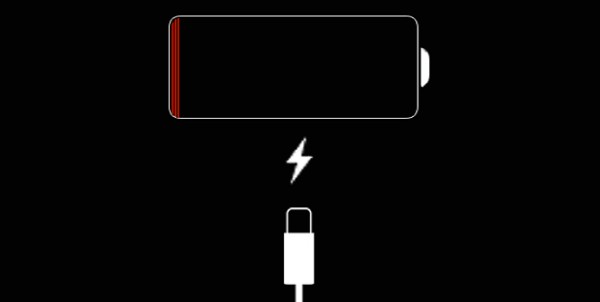
Быстро садится аккумулятор на айфон — что делать?
Когда начинаешь искать информацию в интернете, то можно найти очень много пунктов, которые нужно сделать, если ваш iPhone быстро садится. Как по мне, делать все эти пункты полнейший бред. Ведь мы покупали устройство, чтобы пользоваться им, а не ограничивать во всем. Я подготовил для вас всего шесть пунктов, которые необходимо сделать и это никак не повлияет на ваше обычное использование гаджета.
Как по мне, делать все эти пункты полнейший бред. Ведь мы покупали устройство, чтобы пользоваться им, а не ограничивать во всем. Я подготовил для вас всего шесть пунктов, которые необходимо сделать и это никак не повлияет на ваше обычное использование гаджета.
Отключаем геолокацию
Начиная с появления самого первого айфона, самым первым злом, которое просто мгновенно пожирает ваш аккумулятор — это геолокация. Штука в телефоне достаточно полезная и жить без нее сегодня нельзя. Но когда разные приложения начинают ее использовать, когда им это нужно и без нашего разрешение — это слишком. Поэтому, следуем таким пунктам:
- переходим в Настройки — Конфиденциальность;
- ищем Службы геолокации;
- теперь смотрим, какие приложения используются Всегда и переводим их в Используя.
 Теперь, такие приложения как Погода, Инстаграм и прочие, будут использовать геопозицию только тогда, когда вы его запустите и будете им пользоваться.
Теперь, такие приложения как Погода, Инстаграм и прочие, будут использовать геопозицию только тогда, когда вы его запустите и будете им пользоваться.
Отключаем эффект параллакса
В последних iOS вы можете замечать весьма красивую анимацию, которая сопровождается при открытие и закрытие разных приложений. Естественно, все это весьма красиво смотрится. Но когда дело касается аккумулятора, то понимаешь, что можно прожить и без нее. Отключается она следующим образом:
- опять переходим в Настройки — Основные;
- листаем до Универсальный доступ — ищем Уменьшение движения;
- заходим и делаем этот пункт активным, то есть Вкл.
 Теперь вы переходите на рабочий стол и все сворачивается совсем иначе. В целом, выглядит все достаточно терпимо и можно быстро привыкнуть.
Теперь вы переходите на рабочий стол и все сворачивается совсем иначе. В целом, выглядит все достаточно терпимо и можно быстро привыкнуть.
Использование мобильного интернета
Все мы знаем, насколько часто все используют мобильный интернет. Некоторые просто его не отключают и заряжают айфон по два раза на день. Если хочется сэкономить батарейку, то придется от этого отвыкать. Ведь это одна из самых энергозатратных вещей в наших смартфонах. Поэтому, чаще заходим по такому пути и делаем такие действия:
- Настройки — Сотовая связь;
- отключаем Сотовые данные.
 Когда вы будете отключать мобильный интернет в то время, когда вы вообще его не используете, то вы очень удивитесь, насколько все поменяется.
Когда вы будете отключать мобильный интернет в то время, когда вы вообще его не используете, то вы очень удивитесь, насколько все поменяется.
Автоматическая загрузка приложений
Если вы пользуетесь iPhone или iPad достаточно давно, то наверно помните, когда мы заходили в App Store и обновляли каждое приложение своими ручками. Потом, спустя какое-то время, появилась долгожданная функция. Она позволяет автоматически загружать обновления, когда вы подключаетесь к интернету. Нам такое не очень по нраву, поэтому делаем такие пункты:
- заходим в Настройки — iTunes Store и App Store;
- выключаем все в пункте Автоматически загрузки.
 Выход из этого положения очень прост. Перед сном, когда вы ставите телефон на зарядочку, заходим в App Store и жмем «Обновить все». Пока вы спите, все обновится и батарейка будет сэкономлена.
Выход из этого положения очень прост. Перед сном, когда вы ставите телефон на зарядочку, заходим в App Store и жмем «Обновить все». Пока вы спите, все обновится и батарейка будет сэкономлена.
Отключаем уведомления
Следующий пункт, который используется тоже достаточно часто, называется Push-уведомления. Это по сути все сообщения, которые вам присылают игры и приложения. Вы наверно со мной согласитесь, что далеко не все эти уведомления вам могут пригодится. Сегодня в магазинах реально перебор программ и мы стараемся все их скачать. Чтобы сэкономить еще чуть-чуть, делаем такие шаги:
- Настройки — Уведомления;
- листам весь список и оставляем только самые необходимы, а остальные выключаем.
 Казалось бы, такая мелочь. Но когда в день вы получите в два раза меньше уведомлений, то аккумулятор вам скажет огромное спасибо.
Казалось бы, такая мелочь. Но когда в день вы получите в два раза меньше уведомлений, то аккумулятор вам скажет огромное спасибо.
Фоновое обновление приложений
Ну и последнее на сегодня — обновление данных приложений в фоновом режиме. То есть, когда вы совсем не пользуетесь айфоном, но на нем подключен интернет, то приложения продолжают активно обрабатывать информацию. Вещь достаточно необходимая и спору тут нету, но в целях экономии, можно пересмотреть весь список и оставить те, которыми вам дороги и необходимы.
- Настройки — Основные;
- заходим в Обновление контента отключаем те программы, которые вам не нужны.
Визуально разницы почти никакой, но когда вы увеличить время работы даже на 10 лишних минут, достаточно приятный бонус.
Выводы
Вот в принципе и все пункты, которые помогут решить вашу проблему. Когда ваши друзья зададут вопрос о том, что делать, если быстро садится iPhone, то вы будете экспертом в этом вопросе. Ну и как шпаргалку, можете всегда использовать мою статью. Если появится что-то весьма существенно, думаю пунктов станет больше.
Причины

Каждый случай индивидуален. Здесь не существует конкретного повода, по которому аккумулятор садится. Рассмотрим пять основных первоисточников проблемы.
- Работающее определение местоположения. Эта опция всегда включена по умолчанию. Многие фоновые программы все время обращаются именно к приемнику GPS. Из-за этого ему приходится много запускаться. Именно эти запуски могут сажать аккумулятор.
- Подсветка тоже может усиленно тратить заряд. Происходит это, если яркость выставлена на максимум. Это не только энергоемко, но и очень неудобно для глаз.
- Интернет. Следите за тем, к какой интернет сети подключается ваш телефон. Всегда вместо 3G выбирайте Wi-Fi.
- Синхронизация данных, уведомления. Айфон периодически принимает обновления почты, причем установлена эта функция по умолчанию. Постоянные обращения к сети садят мобильник быстрее. Ну а уведомления зачастую просто отвлекают.
- Автоматические обновления. В этом случае, опять же по умолчанию ваш смартфон загружает все, что вы приобрели в магазинах. Но загружать можно вручную, только тогда, когда нам действительно нужно. То же касается обновлений. Ведь по сути, такие обновления обращаются к интернету и заставляют систему работать на максимум.
Всегда следите за состоянием телефона. Никогда не скачивайте и не устанавливайте ненужные утилиты, если какими-то из них вы не пользуетесь, то просто удалите ее. Ведь ненужная утилита может быть фоновой. Рассмотрим, как исправить каждую из этих причин.